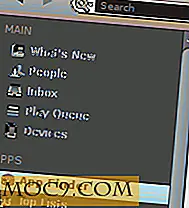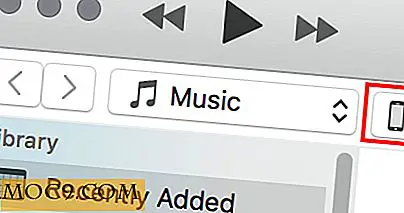להגן על העיניים מפני זן עם ההיסט לאדום ב - Linux
האם אי פעם יש לך בעיות להירדם לאחר להישאר עד מאוחר עם המחשב או הטלפון החכם? רוב מסכי המחשב פולטים אור כחלחל כברירת מחדל כדי לחקות את אור היום, כך שהם נראים יותר טבעי להסתכל. אמנם יש לה יתרון אסתטי, אבל יש לה גם תופעת לוואי לא רצויה.
מחזורי השינה שלך מוסדר על ידי הורמון שנקרא מלטונין אשר מופרש לתוך המערכת שלך בהעדר אור יום. ברגע שאתה רואה את השמש (או ליתר דיוק את השמים הכחולים) בבוקר, את הייצור של ההורמון מפסיק עד להחשיך שוב. תחשוב על זה כמו טיוטת השינה הטבעית של הטבע שנבנה ממש לתוך המערכת שלך. למרבה הצער האור הכחול של המסך חוסם ייצור מלטונין, שומר לך ער זמן רב לאחר שהפכת את המסך.
הפתרון יהיה להתאים את צבעי המסך כך שיהיה פחות כחול. Redshift הוא כלי פשוט המסוגל בדיוק לזה: הוא מתאים באופן אוטומטי את טמפרטורת הצבע של המסך בהתאם למיקומך ולשעה ביום. זה עובד הרבה כמו f.lux ב- Windows או Mac. Redshift היה למעשה בהשראת f.lux והוא זמין ללא תשלום עבור כל מי שרוצה להשתמש בו.
התקנת היסט לאדום במערכת שלך
רוב ההפצות הגדולות לינוקס יש חבילות בנוי להתקנה קלה. בדרך כלל יש לך שתי חבילות, "היסט לאדום" ו- "redtift-gtk". הראשונה היא החבילה הבסיסית, בעוד שהאחרון כולל סמל מחוון של המערכת. כדי להתקין את שניהם על מערכת מבוססת דביאן הוא פשוט כמו מחפש אותו במרכז תוכנה מובנית של מערכת ההפעלה שלך או הקלדה
sudo apt-get להתקין היסט לאדום היסט לאדום
לתוך מסוף.
מציאת טמפרטורת הצבע הנכונה
לפני שתגדיר את ההיסט לאדום אתה צריך לשחק עם הגדרות טמפרטורת הצבע עד שתמצא את המתאימה ביותר, אלא אם כן אתה רוצה בסופו של דבר עם מסך נראה כאילו יש לך בעיה כבל וידאו. כדי להשיג זאת, ניתן להשתמש באפשרות "צילום אחד", עם מתג -O .
לדוגמה, הקלדה
היסט לאדום - 3500
יהיה להגדיר את טמפרטורת צבע המסך ל 3500K (כלומר ° קלווין). (צבע המסך הנייטרלי הוא 6500K, כל דבר נמוך מזה יהפוך את המסך לכיוון גוון אדמדם יותר).
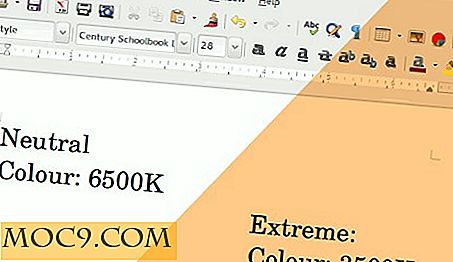
כדי לאפס לנייטרלי, ניתן להשתמש -x :
היסט לאדום
כמובן 3500K הוא די קיצוני. שחקו עם טמפרטורות צבע עד שתמצאו סביבה שעדיין מרגישה טבעית. זה עוזר יש כמה יישומים פתוחים, רצוי אלה שיש להם רקע קל, כמו אלה יראו את ההבדל הגדול ביותר.
אתה צריך למצוא את ההגדרות הנכונות עבור שעות היום וגם בשעות הלילה. ערכי ברירת המחדל עבור ההיסט לאדום הם 5500K / 3500K בהתאמה. רוב הסיכויים כי אתה תמצא את צבע ברירת המחדל של היום עדיין "אדום מדי" כפי שהוא 1000K להלן "ניטרלי". אם אתה לא רוצה לשנות את הגדרת התצוגה הרגילה שלך עבור היום, אתה יכול להישאר עם 6500K ופשוט למצוא את " אדמומיות "למשך הלילה.
כדי להגדיר טמפרטורות של יום ולילה, ניתן להשתמש במתג -t :
היסט לאדום - היום: לילה
ההגדרה
היסט לאדום - 6500: 5000
היה לייצר פחות צבע "חזק" שינוי:

כוונון בהירות המסך
ניתן גם לעמעם / להאיר את המסך עם ערכי גמא בין 0.1 ל 1.0, באמצעות הבורר -b, כמו
היסט לאדום - יום: לילה
אם לדוגמה, אתה רוצה לעמעם את המסך למשך הלילה עד 60% בהירות, בעוד שיש אותו על הפיצוץ מלא במהלך היום, אתה יכול להשיג את זה עם
redshift -b 1.0: 0.6
אשר יהיה להכהות את המסך במשך הלילה, כפי שניתן לראות להלן.

קביעת מיקום גיאוגרפי
לאחר שמצאת את הצבע הנכון ואת הגדרות בהירות, תצטרך כמה נתונים גיאוגרפיים כדי להתאים אוטומטית את שעות היום. היסט לאדום יכול להשתמש בספק המיקום הגיאוגרפי המוכלל של המערכת שלך, כך שלא תצטרך לדאוג לגבי קווי רוחב ורוחב.
רשימה של היסט לאדום
אגיד לך אילו ספקים זמינים במערכת שלך.

ניתן לראות לעיל כי geoclue מותקן. השימוש בו קל:
היסט לאדום
אם ספק המיקום אינו מותקן או שאתה מעדיף שלא להשתמש בו, תוכל תמיד להגדיר את קו הרוחב והאורך באופן ידני בפורמט
היסט לאדום - LLITUDE: LONGITUDE
אם אתה לא יודע את הקואורדינטות המדויקות שלך, אתה יכול להשתמש באתר מצא Latitue ו אורך כדי להבין אותם בתוך שניות. אם אתה בפריס (צרפת) למשל, הקואורדינטות שלך יהיו:
redshift -l 48.850258: 2.351074
אפשרויות אחרות
Rredshift יש כמה אפשרויות תצורה מתקדמות יותר גם כן. כדי לברר את כל היכולות שלה, השתמש בבורר -h :
היסט לאדום -

הפקודה המלאה
עכשיו אתה יודע את הטמפרטורה הרצויה צבע המסך, בהירות ואת המיקום שלך. בהנחה שאתה עדיין בפאריס, אתה רוצה לקבל את הלילה שלך טמפרטורת המסך ב 5000K עם הגדרת היום ללא שינוי, בעל בהירות מלאה במהלך היום ו 80% בהירות בלילה, אז היית סוג:
reshift -l 48.850258: 2.351074 -t 6500: 5000 -b 1.0: 0.8
או כדי לאתר באופן אוטומטי את המיקום:
היסט לאדום -l geoclue -t 6500: 5000 -b 1.0: 0.8
התוצאות הן קצת יותר ידידותיות:

מחוון מגש
אם אתה רוצה גם סמל מחוון מגש כאשר Redshift פועל, זה יאפשר לך לאפשר / להשבית Redshift זמנית או לצמיתות, אתה יכול להשתמש "gtk-redshift":
gtk-redshift -l geoclue -t 6500: 5000 -b 1.0: 0.6
![]()
אתה תמיד יכול לבדוק את הסטטוס של Redshift על ידי לחיצה ימנית על מחוון זה ובחירת "מידע":

הפעלת היסט לאדום באופן אוטומטי
כדי שזה יתחיל באופן אוטומטי עם המערכת שלך, תוסיף את הפקודה לעיל ליישומי ההפעלה שלך. על מערכת מבוססת אובונטו זה יהיה קל כמו הקלדת "יישומים ההפעלה" לתוך מקף (אחדות) או סקירה כללית של פעילויות (פגז Gnome) חיפוש ...

... בחר הוסף ...

... והדבק את הפקודה Redshift שלך.

זה היה Redshift להתחיל בכל פעם שאתה אתחול המערכת שלך היה להתאים את המסך בהתאם להעדפות שלך.
סיכום
Redshift הוא כלי נהדר כדי למנוע זן העין נדודי שינה. כמובן, תחילה תצטרך להתרגל לגוון אדמדם מעט של המסך בלילה, אבל זה יבוא באופן טבעי לאחר כמה ימים של שימוש פעיל.
לילה טוב!